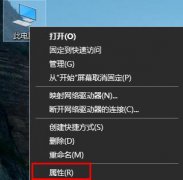外接设备无论是打印机、扫描仪,还是键盘、鼠标,它们在日常工作和生活中扮演着至关重要的角色。面对外设无法正常工作的情况,很多用户产生了困惑。本文将为大家分析外接设备无法使用的原因,帮助您找到问题的根源并提供解决方法。

USB端口故障是外接设备常见的原因之一。长时间使用可能导致接口老化或损坏,建议定期检查USB端口的物理状态。可以尝试将外设连接到其他USB端口,观察问题是否依然存在。如果换了端口后能够正常工作,那问题很可能出在原来的端口上。
驱动程序问题也是导致外设无法工作的常见原因。操作系统更新后,有时会影响设备驱动的兼容性。访问制造商官方网站下载并安装最新的驱动程序是解决问题的有效方法。对于一些较旧的设备,可能需要特意选择与当前系统兼容的驱动版本。
电源供应问题有时容易被忽略。许多外设(如打印机、硬盘)需要独立供电,检查电源连接是否牢固,同时确保电源适配器工作正常。即使是键盘或鼠标,电池电量不足也可能导致它们无法正常使用。
软件冲突是问题的潜在源头。在某些情况下,其他软件与外设的驱动程序可能发生冲突,导致功能失效。检测电脑后上安装的程序并尝试卸载最近安装的软件,有助于判断是否是软件冲突所致。
一些设备可能存在兼容性问题。不同品牌和型号的外设在某些情况下并不兼容,使用中需仔细查阅产品说明。在选购外设时,建议查看用户评价和兼容性信息,以避免之后的使用困扰。
在进行更复杂的操作之前,重启电脑是一个简单但有效的解决方法。很多时候,重启可以清除系统中的临时故障,从而恢复设备的正常使用。
保证系统的完整性与健康状态是非常重要的。定期进行病毒扫描与系统更新能够帮助维护电脑运行环境的稳定性,从而减少外设无法工作的情况。
在处理外接设备无法使用的问题时,关注上述各个方面能够帮助您更快找到解决方案。使用外设的外部原因,偶尔被用户忽视,但这些细节往往影响设备的使用效果。
常见问题解答
1. 我应该如何检查USB端口是否正常?
- 可以通过多个设备在不同的端口间进行测试,观察是否存在接触不良或没有反应的情况。
2. 如何重新安装外设的驱动程序?
- 访问设备制造商的网站,下载相应驱动程序,卸载旧的,安装新的。
3. 外设没有电源指示灯,我该怎么办?
- 检查电源线连接是否完好,尝试更换插座或者使用其他电源适配器。
4. 如果重启电脑后仍然无法使用外设,怎么办?
- 尝试使用其他电脑测试该外设,判断是硬件故障还是软件问题。
5. 如何避免 externos 设备的兼容性问题?
- 购买时请仔细阅读产品说明,并查看用户的使用反馈和兼容性信息。
通过了解这些原因和解决方案,您将能够更有效地排查并解决外接设备的问题,让您的工作和生活更加顺畅。